Même si cela ne semble pas être le cas, les fichiers APK ne fonctionnent pas uniquement sur Android. Les fichiers APK peuvent également être utilisés sur des ordinateurs à l'aide de logiciels tels qu'Android Studio.
Cependant, cela peut sembler compliqué au début. Mais ne vous inquiétez pas, nous sommes là pour vous aider et vous rendre la tâche aussi facile que possible.
C'est quoi un fichier APK et à quoi sert-il ?
Les fichiers APK (Android Application Package) sont des paquets qui comprennent tous les éléments nécessaires à l'installation et à l'exécution d'une application sur un appareil Android. Ils fonctionnent comme des conteneurs qui contiennent du code, des ressources et des fichiers de configuration essentiels au fonctionnement de l'application.
Ces fichiers sont utiles pour de nombreuses choses, telles que la mise à jour et l'installation d'applications, le partage avec des amis, le bêta-test d'applications, et même la modification d'applications si vous avez les connaissances nécessaires. Ils permettent également de télécharger des applications sans passer par la boutique officielle Google Play.
Comment ouvrir et extraire des fichiers APK sous Windows pour en afficher le contenu ?
Maintenant que vous savez ce qu'est un APK et à quoi il sert, il est temps d'apprendre à ouvrir et à extraire des fichiers APK à partir d'un système Windows. Ce processus est important car il vous permet de comprendre comment fonctionnent les applications Android ou de les modifier.
Pour ce faire, vous devez vous assurer que votre ordinateur remplit les conditions nécessaires pour mener à bien cette procédure.
Configuration minimale requise :
- Système d'exploitation : Microsoft Windows 8 dans sa version 64 bits.
- RAM : 8 Go
- CPU : CPU (Intel Core 2nd gen. ou supérieur / CPU AMD compatible avec Windows Hypervisor Framework)
- Espace de stockage : 8 Go
- Résolution de l'écran : 1280 x 800px
Configuration recommandée :
- Système d'exploitation : dernière version 64 bits de Windows
- RAM : 16 Go ou plus
- CPU : dernier processeur Intel Core
- Espace de stockage : SSD 16 GB ou plus
- Résolution de l'écran : 1920 x 1080px
Comment ouvrir et afficher les informations de l'APK avec Android Studio ?
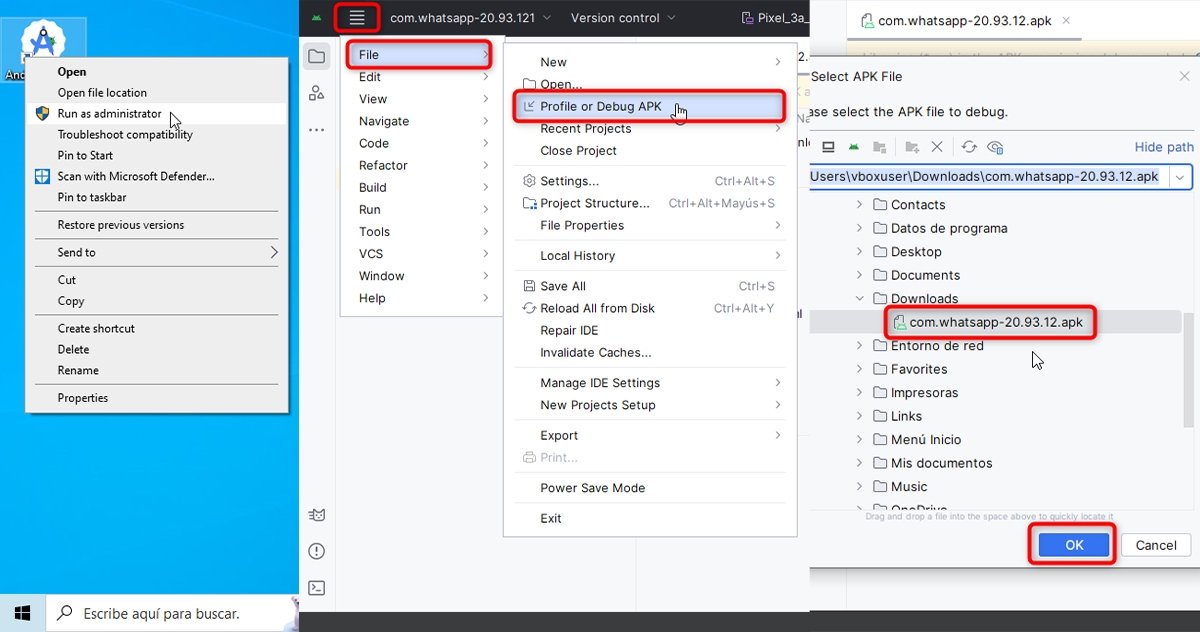 Étapes pour ouvrir et visualiser un fichier APK avec Android Studio
Étapes pour ouvrir et visualiser un fichier APK avec Android Studio
Si vous remplissez ces conditions, il est temps d'ouvrir et afficher les fichiers APK sous Windows avec Android Studio. Pour ce faire, suivez les étapes suivantes :
- Téléchargez et installez Android Studio.
- Exécutez l'application Android Studio en tant qu'administrateur.
- Cliquez sur le menu de type hamburger en haut à gauche.
- Sélectionnez l'option «Fichier» dans le menu déroulant.
- Sélectionnez ensuite l'option «Profile or Debug APK».
- Localisez le fichier APK que vous souhaitez ouvrir et cliquez sur «OK».
- Lorsque le fichier APK aura fini de se charger dans Android Studio, vous pourrez afficher sa structure de fichiers et ses ressources, ainsi qu'explorer son code source s'il est disponible.
Comment afficher le contenu d'un APK à l'aide d'un décompresseur
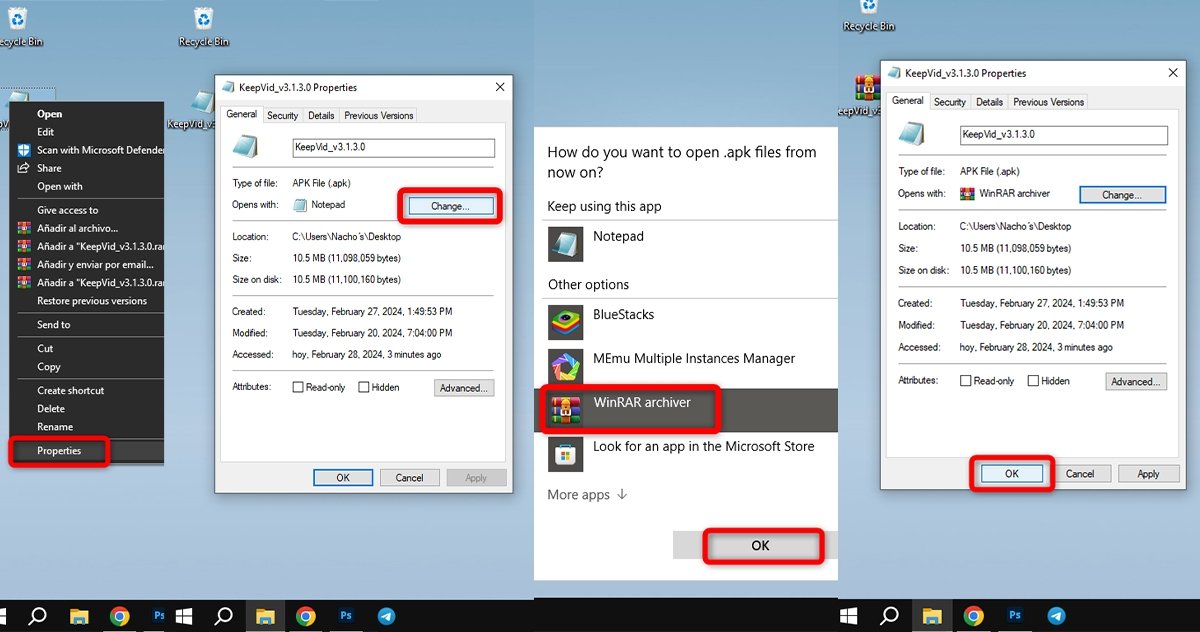 Comment décompresser un fichier APK
Comment décompresser un fichier APK
Cette méthode est utile si vous ne souhaitez pas installer Android Studio sur votre système ou si vous voulez simplement accéder au contenu de l'APK d'une manière plus directe.
- Téléchargez et installez un décompresseur tel que WinRAR ou WinZip sur votre ordinateur.
- Recherchez le fichier APK que vous souhaitez afficher sur votre système. Dans ce cas, il s'agit de WinRAR.
- Définissez WinRAR comme application par défaut pour les fichiers APK. Cliquez avec le bouton droit sur le fichier APK > Propriétés. Ensuite, dans la section S'ouvre avec, choisissez «Changer". Si vous voyez WinRAR dans la liste des applications, sélectionnez-le et appliquez les modifications.
- Si vous ne le voyez pas, sélectionnez «Plus d'applications > Trouver une autre application sur votre ordinateur». Tapez «WinRAR» dans le champ de recherche, sélectionnez le décompresseur et cliquez sur «Ouvrir». Appliquez ensuite les modifications.
- Une fois configuré, vous pouvez parcourir le contenu du fichier APK en double-cliquant simplement dessus. Il s'ouvrira dans WinRAR et vous pourrez visualiser et extraire son contenu si nécessaire.
Comment installer les fichiers APK sur un PC
Pour installer des fichiers APK sur un PC, vous aurez besoin d'un émulateur Android. Ces programmes simulent le fonctionnement d'un appareil Android sur votre ordinateur, ce qui est parfait pour exécuter des applications et des jeux conçus pour Android sur votre PC.
Les émulateurs Android les plus populaires sont BlueStacks, Nox Player, LDPlayer et Memu. Bien que la plupart des étapes soient similaires, voici comment installer chacun d'entre eux.
Comment installer et ouvrir des fichiers APK avec BlueStacks
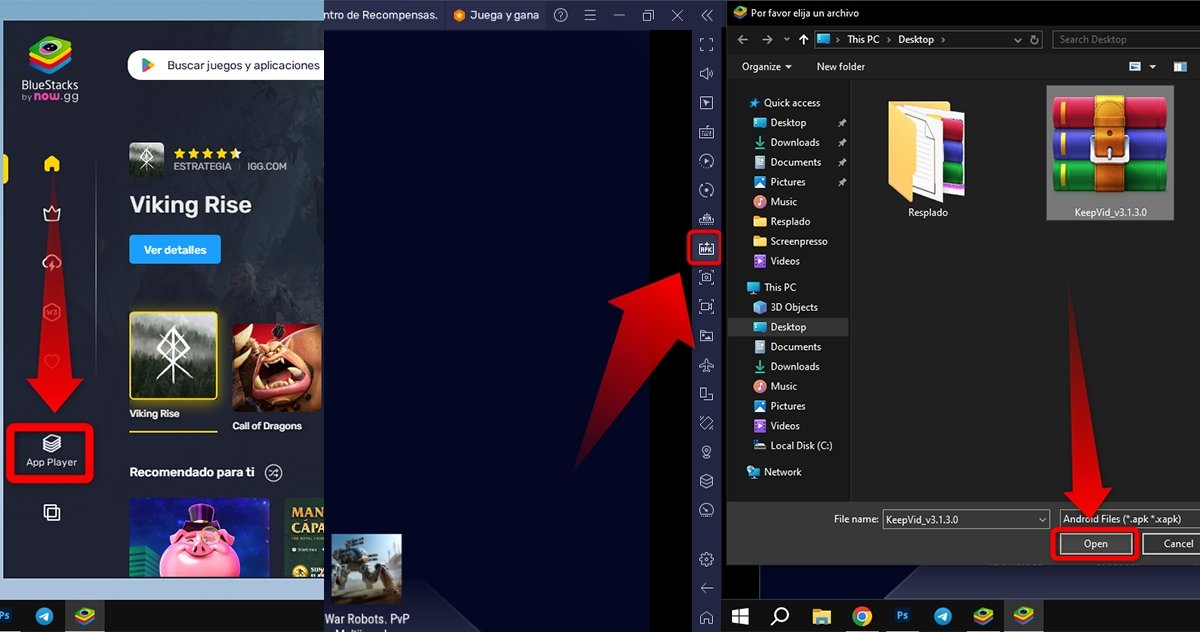 Comment installer un APK sur BlueStacks
Comment installer un APK sur BlueStacks
BlueStacks est un émulateur Android qui vous donne la liberté de profiter de toutes les applications et de tous les jeux Android sur votre ordinateur, qu'il s'agisse de Windows ou de Mac. Cependant, vous devez remplir les conditions minimales requises, sinon l'expérience risque d'être médiocre. Pour installer et ouvrir des fichiers APK avec BlueStacks, suivez les étapes suivantes :
- Téléchargez et installez l'émulateur BlueStacks sur votre PC.
- Lancez l'application. Lorsqu'elle s'ouvre, un écran initial s'affiche. Cliquez sur l'option «App Player» située sur le côté gauche pour lancer l'émulateur Android.
- Trouvez et cliquez sur l'option «APK» située sur le côté droit.
- Une nouvelle fenêtre s'ouvre. Trouvez le fichier APK et cliquez sur «Ouvrir».
- Attendez maintenant que l'application s'installe et commencez à en profiter.
Comment installer et ouvrir des fichiers APK avec Nox Player
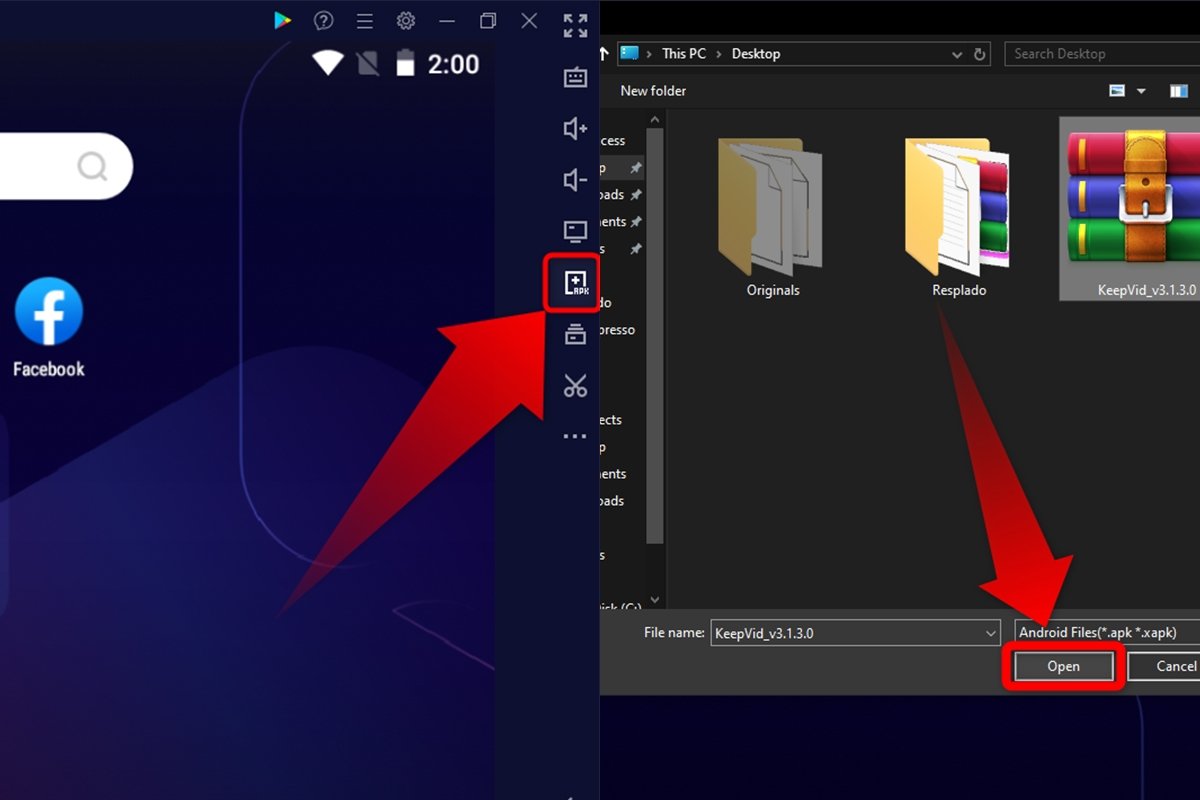 Comment installer des fichiers APK sur Nox Player ?
Comment installer des fichiers APK sur Nox Player ?
NoxPlayer est un autre émulateur gratuit très populaire, idéal pour exécuter des applications et des jeux Android sur votre PC. Voici les étapes à suivre pour installer les fichiers APK avec NoxPlayer :
- Téléchargez et installez Nox Player sur votre ordinateur.
- Une fois installé, ouvrez l'application.
- Sur le côté droit de l'écran, sélectionnez «APK».
- Une nouvelle fenêtre s'affiche. Localisez l'APK que vous souhaitez installer et cliquez sur «Ouvrir».
- Attendez quelques secondes et vous aurez terminé.
Comment installer et ouvrir des fichiers APK avec LDPlayer
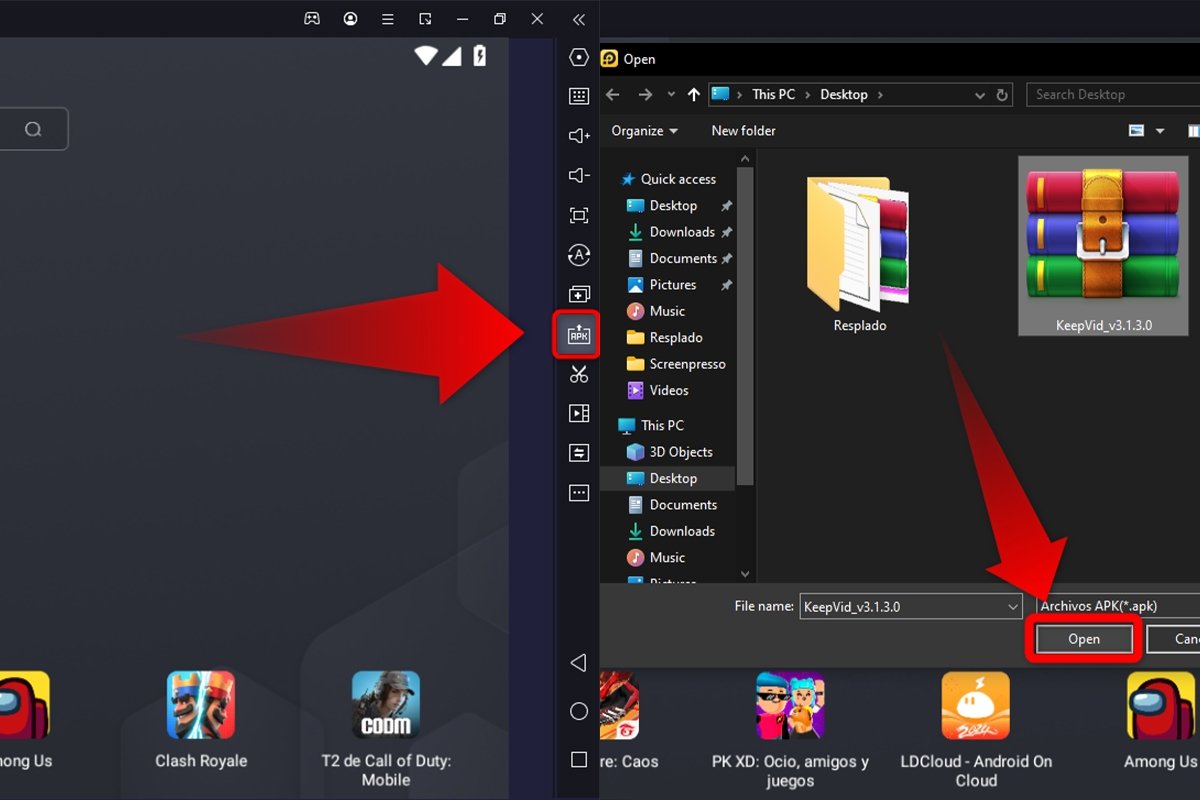 Marche à suivre pour installer et ouvrir un APK avec LDPlayer
Marche à suivre pour installer et ouvrir un APK avec LDPlayer
LDPlayer est un émulateur Android qui se distingue par ses performances et son optimisation dans les jeux. Il est pratique et peut être utilisé à la fois sur les ordinateurs de bureau et les ordinateurs portables.
- Obtenez LDPlayer, téléchargez-le et installez-le sur votre ordinateur.
- Ouvrez l'application une fois l'installation terminée.
- Recherchez le bouton «APK» dans la partie droite de l'écran et sélectionnez-le.
- Localisez le fichier APK que vous souhaitez installer.
- Cliquez sur «Ouvrir» et attendez que l'installation soit terminée. C'est tout !
Comment installer et ouvrir des fichiers APK avec MEmu
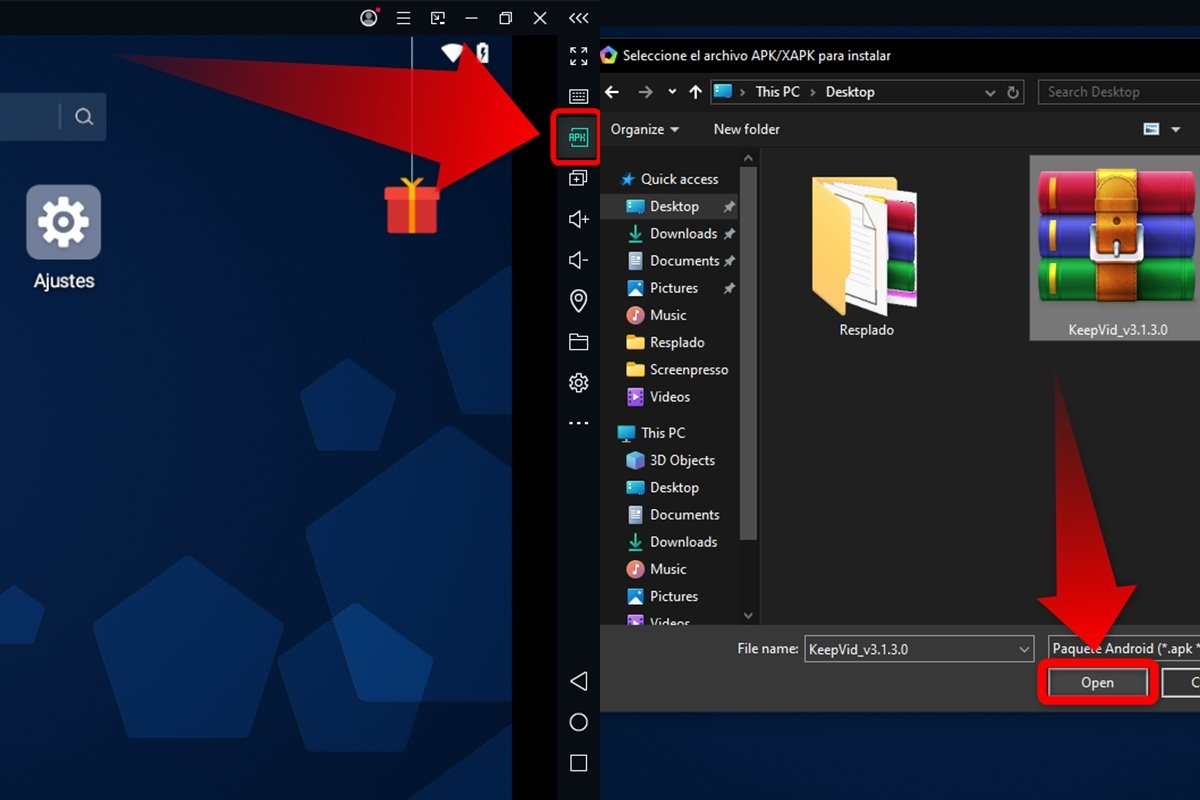 Comment ouvrir des fichiers APK avec Memu, étape par étape
Comment ouvrir des fichiers APK avec Memu, étape par étape
MEmu est un outil qui offre une expérience transparente et personnalisée. Comme les autres options, il vous permet d'exécuter des fichiers APK sur votre ordinateur. Il consomme également moins de ressources que BlueStacks.
- Téléchargez et installez MEmu sur votre ordinateur.
- Ouvrez MEmu et cherchez le bouton «APK» dans la barre latérale droite.
- Sélectionnez «APK» et une fenêtre pop-up s'ouvrira.
- Localisez le fichier APK et cliquez sur «Ouvrir».
- Attendez quelques secondes et l'application s'installera.



